|


Текущие остатки
Для просмотра текущих остатках нажмите комбинацию Ctrl+O. Или то же самое можно выполнить через меню Отчёты-> Остатки (о)-> Текущие остатки.
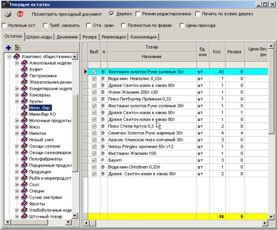
В системе используется парционная система. Каждый приход считается отдельной партией. Остатки по каждой партии выводятся отдельными остатками.
В поле Количество указывается количество товаров на остатках, а в поле Резерв указывается сколько товара зарезервировано.
Просмотр штрих-кодов
Прямо в остатках Вы можете просмотреть штрих-коды товаров.
Для этого подведите курсор к интересующей Вас позиции и щёлкните левой клавишей мыши на закладке Штрих-коды.
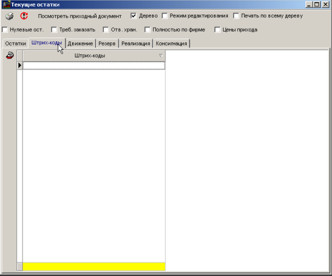
Просмотр движения товаров по партии
Для просмотра документов по партии необходимо щёлкнуть на закладке Движение.
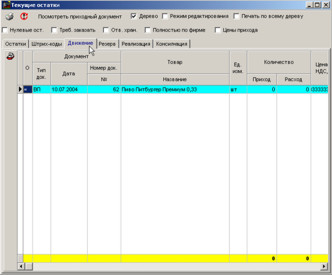
Просмотр резерва по партии
Для просмотра резерва по партии необходимо щёлкнуть левой клавишей мыши на закладке Резерв.
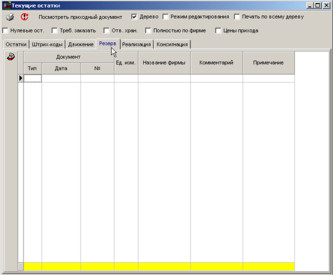
Просмотр списка реализации по партии
Для просмотра реализации по партии щёлкните на закладке Реализация.
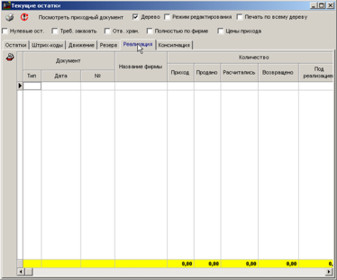
Просмотр списка консигнации по партии
Для просмотра консигнации по партии щёлкните на закладке Консигнация.
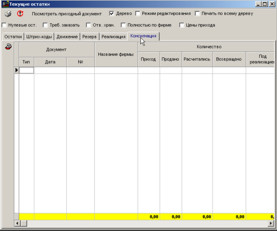
Текущие остатки в суммарном виде
Вы можете просмотреть текущие остатки не только в подробном виде (когда каждая партия выводится отдельной строкой), но и в суммарном виде.
Для того, чтобы просмотреть остатки в суммарном виде выберите меню Отчёты-> Остатки (о)-> Суммарные остатки.
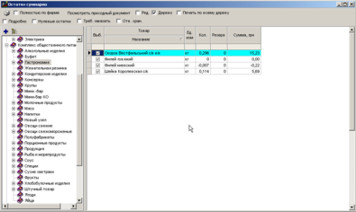
В этом отчёте однотипные товары из разных партий группируются, количество, резерв и сумма суммируются.

|



